您是否希望了解如何在活动目录上配置 iTOP LDAP 身份验证? 在本教程中,我们将向您展示如何使用 Microsoft Windows 数据库活动目录和 LDAP 协议对 iTOP 用户进行身份验证。
• 乌本图 18.04
• 乌本图 19.04
• iTOP 2.6.1
硬件列表:
以下部分介绍用于创建此 iTOP 教程的设备列表。
上面列出的每一件硬件都可以在亚马逊网站上找到。
iTOP 相关教程:
在此页面上,我们提供快速访问与 iTOP 相关的教程列表。
教程 - Windows 域控制器防火墙
首先,我们需要在 Windows 域控制器上创建防火墙规则。
此防火墙规则将允许 iTOP 服务器查询活动目录数据库。
在域控制器上,使用高级安全性打开名为 Windows 防火墙的应用程序
创建新的入站防火墙规则。

选择"端口"选项。

选择 TCP 选项。
选择"特定本地端口"选项。
输入 TCP 端口 389。

选择"允许连接"选项。

选中"域"选项。
选中"私人"选项。
选中"公共"选项。

输入防火墙规则的说明。

恭喜您,您已创建了所需的防火墙规则。
此规则将允许 iTOP 查询活动目录数据库。
教程 - Windows 域帐户创建
接下来,我们需要在 Active 目录数据库上创建至少 2 个帐户。
BIND 帐户将用于查询活动目录数据库。
布鲁诺帐户将用于登录 iTOP Web 界面。
在域控制器上,打开名为:活动目录用户和计算机的应用程序
在"用户"容器内创建新帐户。

创建新帐户名为:绑定
密码配置为 BIND 用户:123qwe.
此帐户将用于查询 Active Directory 数据库上存储的密码。


创建一个名为:布鲁诺的新帐户
配置给布鲁诺用户的密码:123qwe.
此帐户将用作在 iTOP Web 界面上进行身份验证的示例。
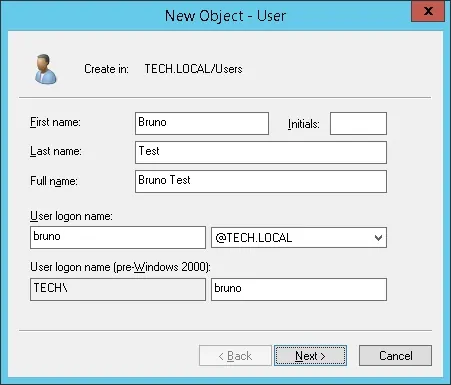

恭喜您,您已经创建了所需的活动目录帐户。
教程 - 将 iTOP 通信配置为活动目录
访问 iTOP 服务器命令行并找到配置文件:config-itop.php
编辑配置-itop.php 文件。
在配置-itop.php 文件中查找 LDAP 配置部分。
下面是默认 LDAP 配置部分。
以下是我们的配置:
您需要将 IP 地址更改为域控制器 IP。
您需要更改域信息以反映网络环境。
在 BIND 用户帐户输入正确的用户名和密码。
不要忘记将此"(\amp;;(uid=%1$s)(用户状态=活动)"更改为此"(samaccountname=%1$s)"
教程 iTOP - 活动目录上的 LDAP 身份验证
打开浏览器并输入 Web 服务器的 IP 地址以及 /itop。
在我们的示例中,浏览器中输入了以下 URL:
• http://192.168.15.11/itop
应提供 iTOP Web 界面。

在提示屏幕上,输入 iTOP 默认密码登录信息。
• 用户名:管理员
• 密码:管理员
成功登录后,您将被发送到 iTOP 仪表板。

访问配置管理菜单,"联系人"子菜单并选择"新建联系人"选项。
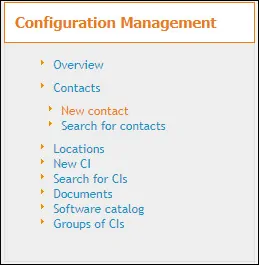
选择联系人类型,然后单击"应用"按钮。
使用此人的姓名和联系信息填写新用户表单。
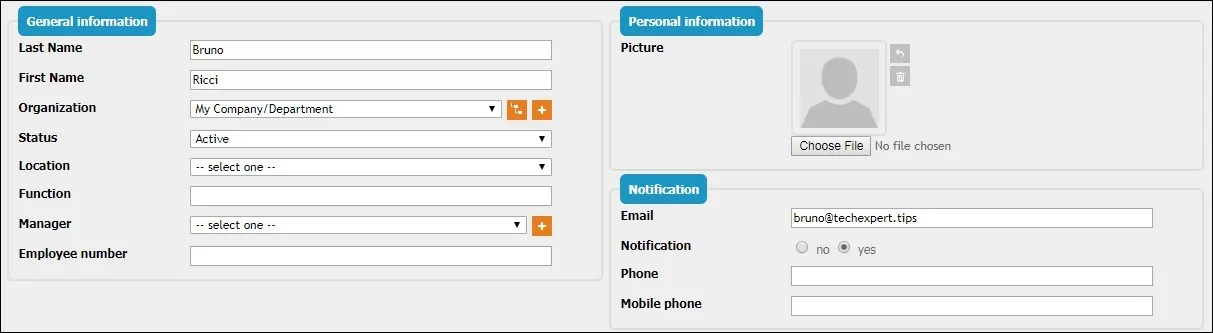
在我们的示例中,我们创建了一个名为 Bruno 的联系人。
现在,我们需要创建一个新的用户帐户。
访问"管理工具"菜单并选择用户帐户选项。
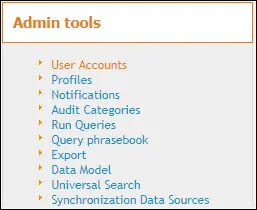
选择 LDAP 用户类型,然后单击"应用"按钮。

从所需用户中选择联系信息。
在登录选项上,您必须从在活动目录上创建的帐户中输入相同的用户名
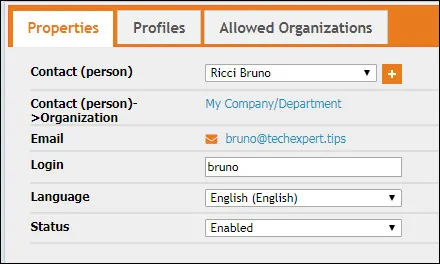
访问"配置文件"选项卡,并将所需的权限级别关联为此帐户。
在我们的示例中,我们创建了一个名为 bruno 的 LDAP 用户帐户,并设置了管理访问级别。
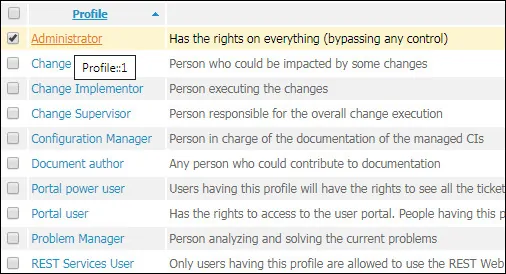
完成配置后,应注销 iTOP Web 界面。
尝试使用活动目录用户和密码登录。
• 用户名:布鲁诺
• 密码:输入活动目录密码。

祝贺! 您已使用 LDAP 在活动目录中配置了 iTOP LDAP 身份验证。
